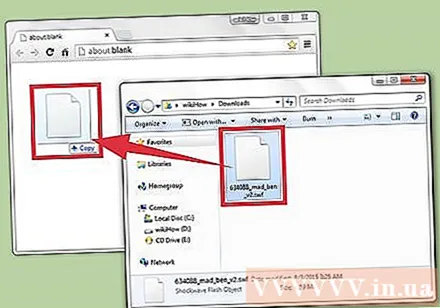Forfatter:
Randy Alexander
Opprettelsesdato:
4 April 2021
Oppdater Dato:
1 Juli 2024

Innhold
Leter du etter et Flash-spill eller en film som du kan spille eller se når som helst, selv når du ikke er frakoblet? Du kan laste ned de fleste SWF-filer ved å sjekke nettstedets kode. Hvis du har en Firefox-nettleser, kan du bruke noen av de innebygde verktøyene til å skille SWF-filer.
Fremgangsmåte
Metode 1 av 2: Chrome-nettleser, Firefox, Internet Explorer, Safari
Gå til siden som inneholder SWF-filen du vil laste ned. Velg å la filene lastes helt inn på websiden.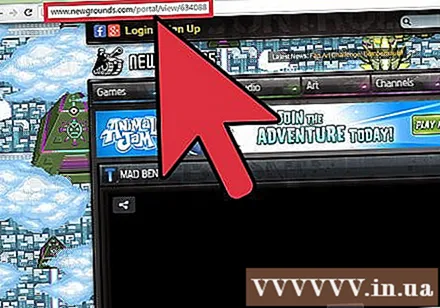

Høyreklikk på websiden og velg "Vis sidekilde". Eller du kan trykke på Ctrl + U. På denne måten åpner du HTML-koden til websiden i en ny fane eller et nytt vindu.- Trykk på en tastekombinasjon på en Mac ⌘ Cmd+U

Trykk på tastekombinasjonen.Ctrl+Ffor å åpne "Finn" -boksen. Dermed kan du finne SWF-filer lettere.
Skriv inn en setning.swfi Finn-boksen. Deretter blir hver linje som inneholder uttrykket "swf" uthevet.
Klikk på pilmerket i Finn-boksen for å flytte de andre søkeresultatene.
Sjekk om URL-banen fører til en SWF-fil med en innholdstitel som samsvarer med dine krav. Det er mange nettsteder som legger ut SWF-filmer og spill, så når du søker etter uttrykket swf vil vise mange resultater. Du må sjekke URL-en som kobles til filen med samme navn som filmen eller spillet du prøver å laste ned.
- Forsikre deg om at URL-en fortsatt er gyldig. Det er noen nettsteder som Newgrounds som ofte har nettadresser med /, og vanligvis ikke for lasten. Absolutt må adressene som er funnet, være formatert riktig.
Kopier hele URL-en til SWF-filen. Merk, sørg for at slutten av URL-en er ".swf". Først da kan du laste ned SWF-filer direkte.
Lim inn URL-en i en ny fane. trykk ↵ Gå inn for å laste ned SWF-filer. Hvis du kopierer den nøyaktige URL-en, lastes SWF-filene inn i hele kategorien.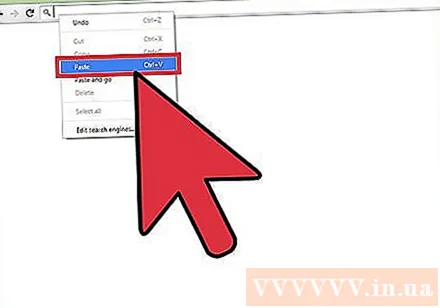
Åpne nettlesermenyen for å lagre filen. Nedlastingsprosessen vil variere avhengig av nettlesertype: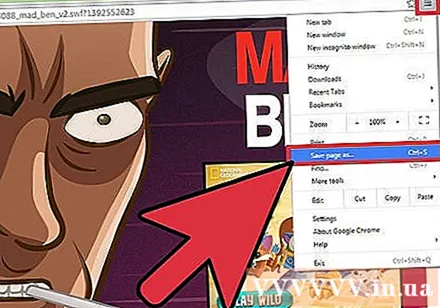
- For nettleseren Chrome - Klikk på Chrome-menyknappen (☰) (Tilpass og kontroller Chrome). Velg "Lagre side som" og velg deretter et sted der du vil lagre SWF-filen.
- For nettleseren Firefox og Internet Explorer - Klikk på Fil-menyen og velg "Lagre side som". Velg stedet der du vil lagre SWF-filen. Hvis du ikke finner Fil-menyen, trykker du på tasten Alt. Merknad for Internet Explorer (Windows 8 og 8.1): Du kan bruke en alternativ nettleser til å laste ned swf-filer. Bare gå gjennom den kopierte lenken for å åpne den alternative nettleseren. Og etter noen sekunder vil du se en advarsel: "Vil du åpne eller lagre". Velg å lagre.
- Til Safari - Klikk på Fil og velg "Lagre som". Velg stedet der du vil lagre SWF-filene.
Start SWF-filen. Når du har lastet ned filen til datamaskinen, drar du den bare til et åpent nettleservindu for å kjøre den. annonse
Metode 2 av 2: Firefox-nettleser
Last ned siden som inneholder SWF-filen du vil laste ned. Velg å la filene lastes helt inn på websiden.
Høyreklikk på websiden og velg "Vis sideinfo".
Klikk på "Media" -fanen. Dette åpner en liste over alle mediefiler på websidene.
Klikk på "Type" -kolonnen for å sortere listen etter tekst.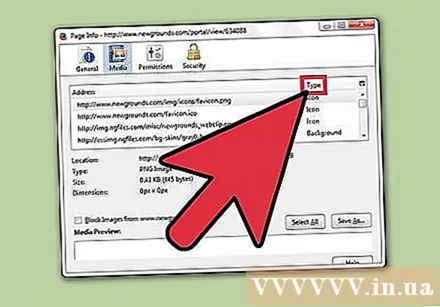
Rull ned og finn filen Objekter (Ikon).
Velg SWF-filen du vil laste ned. Vanligvis vil navnene på filene være lik titlene på videoene eller spillene.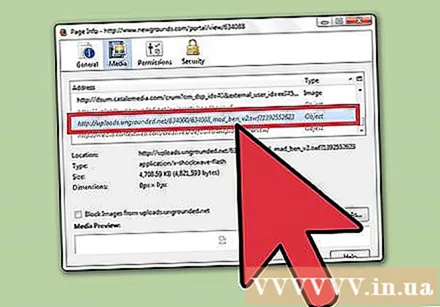
Klikk på.Lagre som .... Velg stedet der du vil lagre filen.
Start SWF-filen. Når du er ferdig med å laste ned filen, drar du bare filen til et åpent nettleservindu for å starte den. annonse